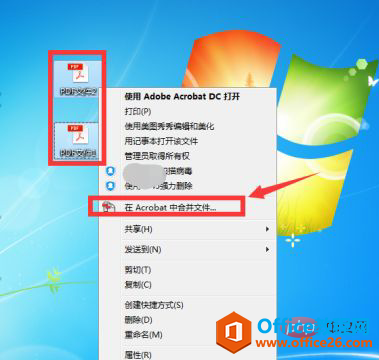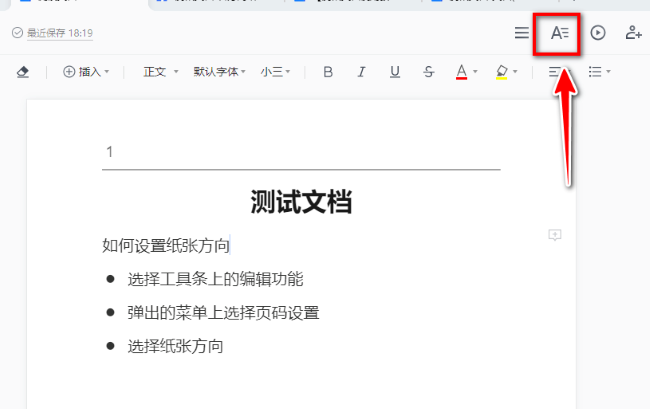今天为大家带来Word文档设置页面边框和底纹的操作方法教程分享。在Word文档中,我们去建立页面的时候,页面的边框是白色的,没有其他的图案。有的用户想要让页面更加好看,需要建立页面边框和底纹,这些东西具体怎么去设置出来,接下来一起来看看吧。
操作步骤
1、双击打开一篇已经初步排版的word2007文档,在这里,我打开一篇已经初步排版的文档——内容是二年级语文上册的一篇课文《清清的溪水》。

2、给整篇文档加方框。点击文档上方的”页面布局“——”页面边框“,打开页面边框对话框,点击“边框”,选中“方框”,在右侧“样式”中,选择方框线型为双实线,线条颜色设置为绿色,线条粗细为2.25磅,在右侧的“应用于”选项中,选择应用于“整篇文档”,这样整篇文档就被加了双实线绿色边框。
Word文档自动生成目录的方法分享
Word文档自动生成目录的方法分享。在Word文档创建文件的时候,如果我们建立了很多页面,那么我们可以去建立一个目录,这样查找内容可以在目录找到对应的内容页数。那么Word文档自动生成目录功能怎么使用,今天和大家一起来分享。

3、给段落加边框。选中想加边框的段落,点击文档上方的”页面布局“——”页面边框“,打开页面边框对话框,点击“边框”,选中“方框”,在右侧“样式”中,选择方框线型为单虚线,线条颜色设置为紫色,线条粗细为2.25磅,在右侧的“应用于”选项中,选择应用于“段落”,这样就为选中的段落加了单虚线边框。

4、设置其它类型的边框。当然,我们还可以点击文档上方的”页面布局“——”页面边框“,打开页面边框对话框,点击“边框”,选中“阴影”,“三维”或“自定义”边框,用上面同样的方法去设置你想要的边框。

5、设置部分边框线。在给第2步,第3步和第四步中,我们给整篇文档或段落四周都加上了边框,如果我们只想让整篇文档或段落的上方或下方有边框,左边和右边的边框不要,这时我们可以这样做:点击文档上方的”页面布局“——”页面边框“,打开页面边框对话框,在右上方的预览窗中左边和下方共有四个去边框的选项,如果你不想上方出现边框,可以点击上方有边框线的那个选项,这样在预览窗口中你就可以看到上方的边框线不见了,被去除了。

6、给页面加艺术边框。选中想加边框的段落,点击文档上方的”页面布局“——”页面边框“,打开页面边框对话框,点击下面几种边框中的任意一种,选择中间下方的“艺术型”边框,在这里我选择第一种,并上方边框的宽度设置为20磅,点击“确定”,艺术型边框就设置成功了。当然里面艺术型边框的类型很多,我们也可以任意设置你喜欢的其他艺术边框。

7、给文字加底纹。选中想中加底纹的文字,点击文档上方的”页面布局“——”页面边框“,打开页面边框对话框,点击“底纹”,选择“填充”色为黄色,点击“确定”,这样,选中的文字就被加上了黄色底纹。

Word文档空白页如何去除? Word文档删除空白页的方法教学
Word文档空白页如何去除?我们在使用Word软件来建立文档的时候,发现除了我们编辑的页面之外,下方还有一个空白页,有用户想要去将这些页面删掉,因为打印的时候怕打出空白页。那么怎么删除空白页,接下来看看具体的操作方法吧。